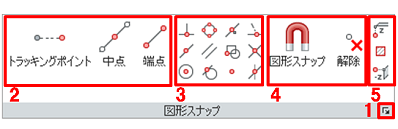
リボンパネル
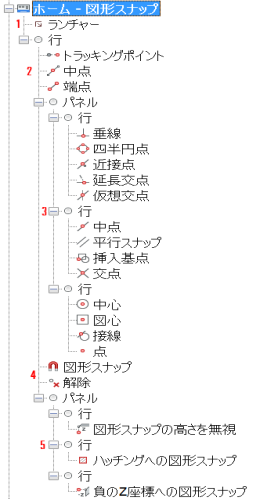
[カスタマイズ]ダイアログのリボンパネルの構造

リボンパネルは、1つ以上の行で構成されています。行は1つ以上のコマンドボタンを保持することができ、1つまたは複数のコマンドボタンまたは行パネルを追加することができます。
|
|
|
リボンパネル
|
|
|
|
[カスタマイズ]ダイアログのリボンパネルの構造 |
上記の図形スナップのりボンパネルの構成:
ランチャー(1)
1行、3つのコマンドボタンが存在(2)、それぞれ4つのコマンドボタンが存在する3つの行の行パネル(3)、2つのコマンドボタン(4)と1つのコマンドがそれぞれ存在する3行の行パネル(5)。
コマンドボタン(2):コマンドを起動します。
分割ボタン(1):フライアウトツールバーのようにコマンドボタンをグループ分けします。
トグルボタン(3):設定をトグルします。現在の設定状態を表示しています。
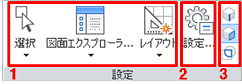
メニューの[ツール]-[カスタマイズ]などでカスタマイズダイアログを開きます。
カスタマイズダイアログのリボンタブをクリックします。
リボンタブグループを右クリックし、コンテキストメニューからリボンタブを追加を選択します。
リボンタブを追加ダイアログの欄に入力します:
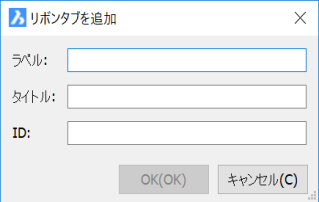
ラベル:リボンタブの見出し
タイトル:ワークスペースにリボンタブを設定する際の、リボンタブを選択ダイアログで使用します。(ワークスペースの編集をご確認ください)。
ID: リボンタブを区別するためのユニークな名前です。
OKボタンをクリックします。
メニューの[ツール]-[カスタマイズ]などでカスタマイズダイアログを開きます。
カスタマイズダイアログのリボンタブをクリックします。
リボンタブ グループを展開します。
次のいずれかを実行します:
最下部にパネルを追加する場合は、リボンタブを右クリックし、コンテキストメニューからパネルを追加を選択します。
既存のパネルの上にパネルを追加する場合は、存在するパネルを右クリックし、コンテキストメニューからパネルを挿入を選択します。
リボンパネルを選択ダイアログからパネルを選択し、OKボタンをクリックします。
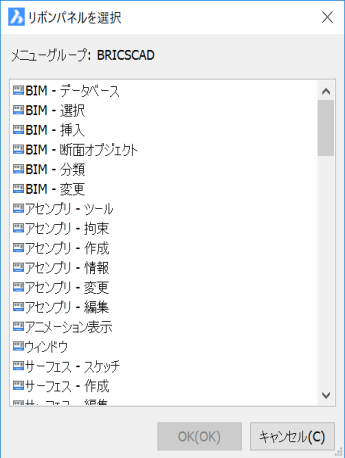
(オプション) 別の位置にパネルをドラッグします。
パネルを選択します。
次のいずれかを実行します:
削除 キーを押します。
右クリックし、コンテキストメニューから削除を選択します。
[ツール]-[カスタマイズ]などでカスタマイズダイアログを開きます。
カスタマイズダイアログのリボンタブをクリックします。
リボンパネルグループを右クリックし、コンテキストメニューからリボンのパネルを追加を選択します。
リボンパネルを追加ダイアログの欄を入力します:
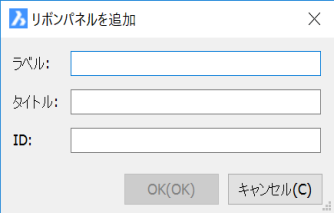
ラベル:リボンのパネルの見出し
タイトル:リボンタブにパネルを設定する際の、リボンパネルを選択ダイアログで使用します。
ID: リボンパネルを区別するためのユニークな名前です。
OKボタンをクリックします。
メニューの[ツール]-[カスタマイズ]などでカスタマイズダイアログを開きます。
カスタマイズダイアログのリボンタブをクリックします。
リボンパネル グループを展開します。
リボンパネルを展開します。
次のいずれかを実行します:
リボンパネルを右クリックし、コンテキストメニューから行を追加 を選択します。
行は、リボンパネルツリーの一番下に追加されます。
既存の行を右クリックし、コンテキストメニューからリボンの行を挿入を選択します。
既存の行の上に行が追加されます。
(オプション)リボンパネルツリー内の別の場所に行をドラッグします。
リボンパネルを右クリックし、コンテキストメニューからランチャーを追加を選択します。
利用可能なツールを選択するか、新規ツールを作成し、OKボタンをクリックします。
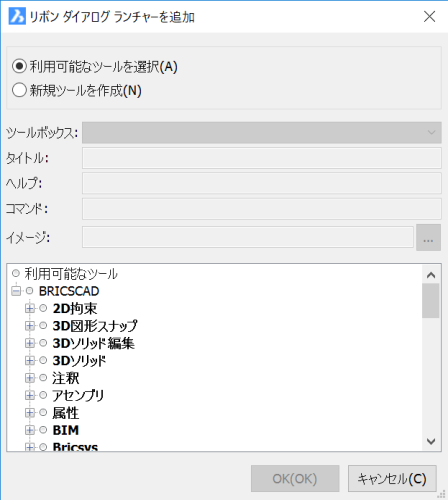
メニューの[ツール]-[カスタマイズ]などでカスタマイズダイアログを開きます。
カスタマイズダイアログのリボンタブをクリックします。
リボンパネルグループを展開します。
リボンパネルを展開します。
リボン行とリボン行パネルを展開します。
次のいずれかを実行します:
行を右クリックし、コンテキストメニューから行パネルを追加を選択します。
行ツリーの最下部に行パネルが追加されます。
既存の行パネルを右クリックし、コンテキストメニューから行パネルを挿入を選択します。
既存の上に行パネルが追加されます。
利用可能なツールリストからツールをドラッグ&ドロップします。
行ツリーの一番下にコマンドボタンを追加するには、行へツールをドロップします。
既存のコマンドボタンの上へコマンドボタンを追加するには、既存のコマンドボタンへツールをドロップします。
コマンドボタンにてボタンスタイルを設定します。
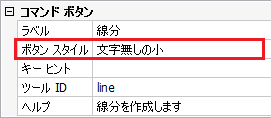
オプション:
|
アイコン |
スタイル |
|
|
文字無しの小 |
|
|
文字付きの小 |
|
|
文字無しの大 |
|
|
文字付きの大 |
(オプション)同じ行、または別の行の上の異なる位置にコマンドボタンをドラッグします。
行を右クリックし、コンテキストメニューから分割ボタンを追加を選択します。
行ツリーの最下部に分割ボタンが追加されます。
利用可能なツールから、関係のあるツールシリーズをドラッグし、分割ボタンへドロップします。
分割ボタンからボタンスタイルを設定します。
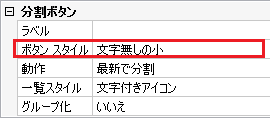
オプションは以下の通りです。
| アイコン | スタイル |
|
|
文字無しの小 |
| 文字付きの小 | |
| 文字無しの大 | |
| 文字付きの大 |
ラベル 欄にラベル名を入力します。
(オプション)動作を最新で分割(スタティック文字)に設定します。最後に使用したツールのラベルの代わりに、毎回表示される分割ボタンラベルです。
(オプション)同じ行、または別の行の上の異なる位置に分割ボタンをドラッグします。
利用可能なツールリストからツールを分割ボタンへドラッグ&ドロップします。
行を右クリックし、コンテキストメニューから切替ボタンを追加を選択します。
利用可能なツールを選択するか、 新規ツールを作成して、OKボタンをクリックします。
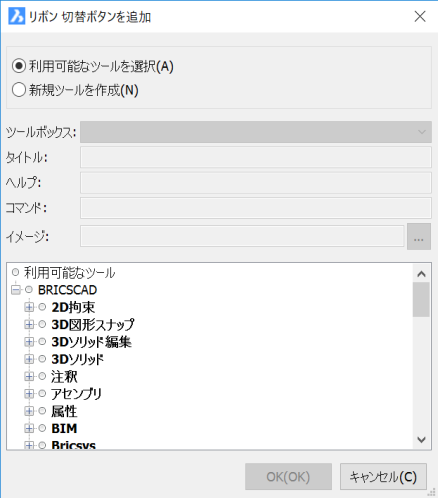
切替ボタンは行の最下部に追加されます。
(オプション)同じ行または別の行の上の異なる位置に切替ボタンをドラッグします。
コントロールリストからコントロールを行へドロップします。
行ツリーの最下部へコントロールを追加する場合は、行へドロップします。
既存のコマンドの上にコントロールボタンを追加する場合は、コマンドの上にドロップします。
| © Bricsys NV. All rights reserved. |